Cómo comprimir fotos en iPhone a través de sencillos pasos
Por Manuel Gonzalez • 2025-10-23 19:10:52 • Proven solutions
Si la mayor parte del tiempo, prefieres tomar fotos en alta resolución desde tu iPhone; por lo tanto, te resulta difícil publicarlas en varias plataformas de redes sociales o enviarlas por correo electrónico a tus amigos. En caso de que te preguntes cómo puedes comprimir fotos en iPhone, tenemos varios compresores de fotos recomendados para ti. Las características de la interfaz gráfica de estos programas no sólo resultan prácticas, sino que permiten terminar los proyectos en intervalos predefinidos.
- Parte 1. Cómo comprimir fotos en iPhone con un método simple
- Parte 2. El mejor programa para comprimir fotos de iPhone y convertirlas a otros formatos
- Parte 3. Las 3 mejores apps gratuitas para comprimir fotos en iPhone
Parte 1. Cómo comprimir fotos en iPhone con un método simple
Si necesitas conocer cómo comprimir imágenes en tu iPhone, existen varios métodos simples y efectivos que puedes aprovechar de inmediato. Estos métodos son sencillos de realizar, y su aspecto más atractivo es que no tendrás que descargar nada de la tienda de aplicaciones. Puedes comprimir fácilmente el tamaño total de tus fotografías con la ayuda de la instalación de iCloud.
Paso 1: Abre la pestaña de ajustes.
Para comenzar, necesitas abrir la pestaña de "Ajustes" desde tu iPhone y después seleccionar la opción de "Fotos y Cámara".
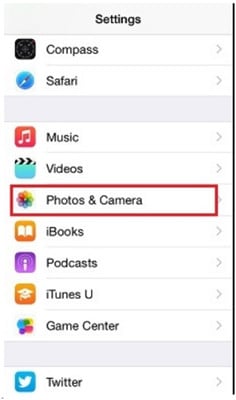
Paso 2: Haz clic en la biblioteca de fotos de iCloud.
En la pestaña de "Ajustes", presiona el botón "Biblioteca de fotos de iCloud".
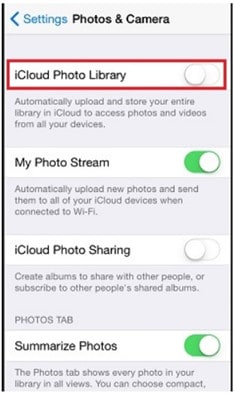
Paso 3: Optimiza el almacenamiento.
En esta etapa, puedes comprimir con facilidad las fotos que quieras y subirlas a iCloud, desde donde podrás descargarlas fácilmente para verlas.
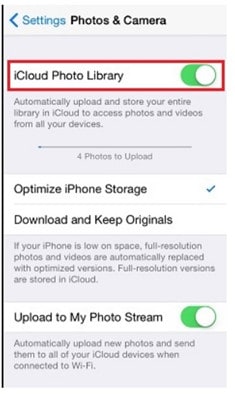
Parte 2. El mejor programa para comprimir fotos de iPhone y convertirlas a otros formatos
Wondershare UniConverter (originalmente Wondershare Video Converter Ultimate) se considera como una de las herramientas más efectivas para convertir fácilmente fotos de iPhone a distintos formatos, y también comprimir fotos en Windows y Mac. Gracias a sus características gráficas interactivas de la interfaz de usuario, hasta un principiante puede convertir fácilmente y comprimir fotos del iPhone. Además, también puedes consultar la guía de Wondershare UniConverter para conocer varias opciones de edición con mucha facilidad.
 Wondershare UniConverter - Tu caja de herramientas completa para videos y fotos de iPhone
Wondershare UniConverter - Tu caja de herramientas completa para videos y fotos de iPhone

- Comprime el tamaño de las fotos para Android e iOS sin pérdida de calidad.
- Comprime videos modificando su resolución, tasa de bits, calidad, tamaño y otros valores mediante una vista previa en tiempo real.
- Convierte y comprime archivos de video/audio en más de 1.000 formatos, entre ellos MP4, AVI, MOV, WMV, MPEG, etc.
- Velocidad de compresión 120 veces mayor.
- Transfiere videos comprimidos desde una computadora o Mac a un iPhone/Android utilizando un cable USB.
- Edita videos de iPhone recortándolos, rotándolos, añadiendo marcas de agua, aplicando efectos y otras funciones de edición.
- Admite el procesamiento por lotes para comprimir y convertir múltiples videos al mismo tiempo.
- Compatible con el sistema operativo: Windows 10/8/7/2003/Vista/XP, Mac OS 10.15 (Catalina), 10.14, 10.13, 10.12, 10.11, 10.10, 10.9, 10.8, 10.7, 10.6.
Paso 1 Inicia el programa y agrega las imágenes que quieras comprimir.
Para comenzar, deberás abrir el Wondershare UniConverter y, hacer clic en "Herramientas"> "Convertidor de imagen". Pulsa sobre él, para añadir la imagen que quieras comprimir al formato que quieras.
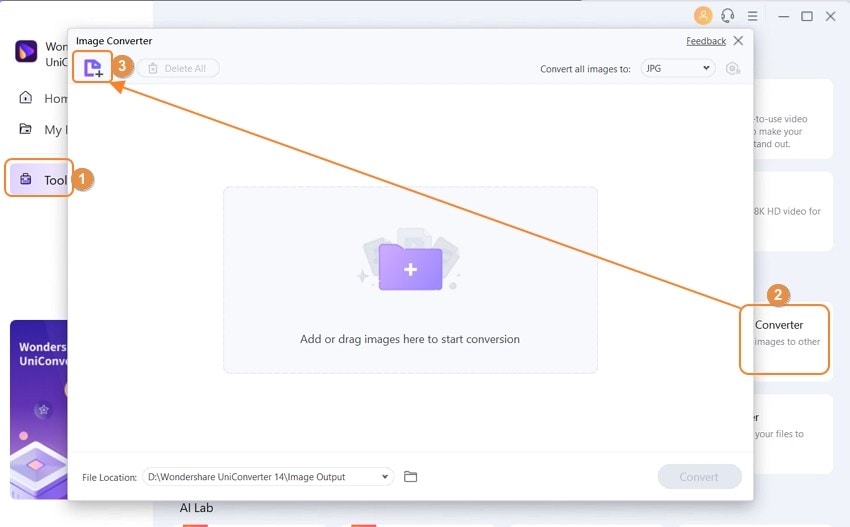
Paso 2 Presiona "Ajustes" para comprimir las fotos de iPhone.
Después de agregar la imagen, haz clic en Ajustes sobre la miniatura para cambiar su tamaño y calidad. Así, la foto se comprimirá de manera eficiente.
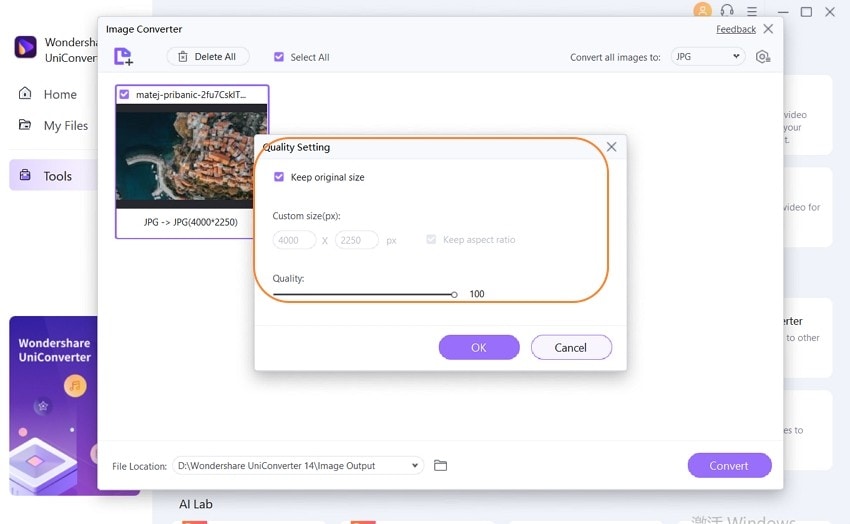
Paso 3 Escoge el formato.
Selecciona el formato de la lista emergente "Convertir todas las imágenes a". Para continuar, haz clic en Convertir, y la imagen se comprimirá y transformará al formato que necesites.
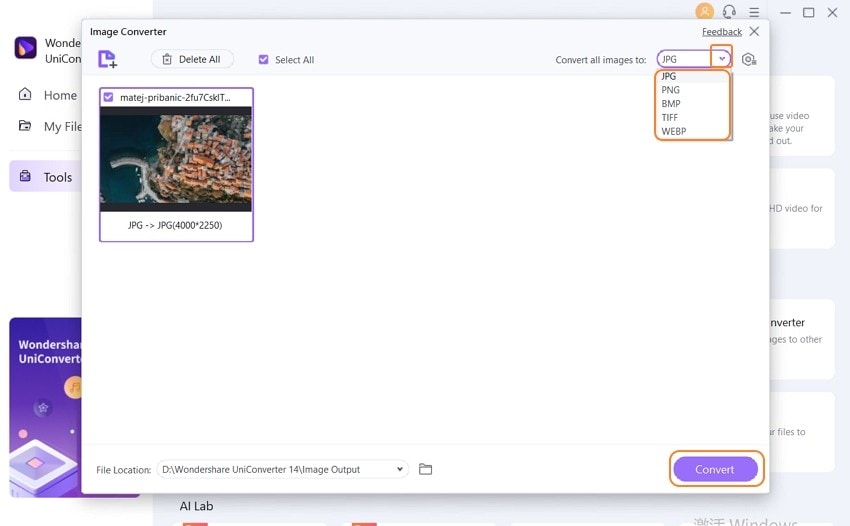
Cómo convertir imágenes en lotes
Encuentra más ideas de video en la Comunidad de Video Wondershare.
Parte 3. Las 3 mejores apps gratuitas para comprimir fotos en iPhone
A continuación te mostramos 3 herramientas para iPhone, que te permitirán comprimir fotos.
- Comprime fotos e imágenes
Esta es una de las herramientas de compresión más populares en iOS y disponibles para iPhone. Facilita el compresión de imágenes sin afectar de ninguna manera su calidad. Se puede descargar gratuitamente desde la tienda de aplicaciones y utilizar sin ningún problema, además, la interfaz de usuario es clara y fácil de usar, lo que la hace perfecta para los nuevos usuarios.
A continuación se presenta una guía paso a paso para comprimir imágenes utilizando esta herramienta.
- Descarga e inicia la aplicación desde tu iPhone y agrega las fotos que deseas comprimir. Después para continuar, establece los parámetros de acuerdo a tu preferencia.
- Una vez que hayas seleccionado las imágenes y configurado los parámetros de acuerdo a tus requerimientos, haz clic en el botón "Compresión" desde la parte inferior de la pantalla, así la compresión se iniciará.
- Cuando se complete el proceso, la aplicación te proporcionará detalles sobre el tamaño inicial y el tamaño después de la conversión, revísalo, y en la parte inferior, tendrás la posibilidad de eliminar la imagen original o de conservarla. Elige según tus necesidades.
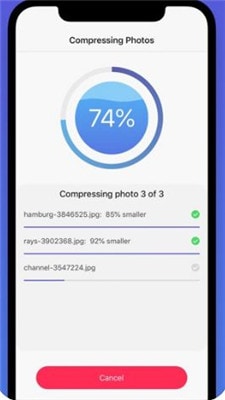
- Photo Compress - Shrink Pics
Photo compress es una excelente herramienta para la compresión de imágenes y está catalogada como una de las mejores aplicaciones para iOS. Puede proporcionar una compresión sin pérdida de imágen y sin ningún problema, es compatible con los principales formatos de imagen. Esta herramienta es una de las mejores en lo que respecta a la velocidad de compresión, y ofrece la posibilidad de comprimir las imágenes de iPhone por lotes.
La siguiente es una guía paso a paso para comprimir imágenes con Photo Compress.
- Descarga la aplicación desde la tienda de aplicaciones y ábrela. Podrás ver un botón "+", haz clic sobre él y selecciona todas las imágenes que quieres comprimir. Una vez seleccionadas todas las fotos, pulsa en "Hecho"
- Luego, selecciona la opción "Compresión" y configura todos los parámetros según tus preferencias, y haz clic en "Continuar".
- Para finalizar, elimina la imagen original si lo deseas.
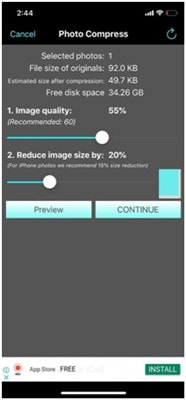
- PhotoShrinker
Esta es otra herramienta que es extremadamente popular dentro de los usuarios de iOS. Su uso es muy sencillo y no exige ninguna habilidad técnica especial. Presenta una interfaz de usuario simple y muy fácil de entender. Es de uso gratuito y se puede descargar fácilmente desde la tienda de aplicaciones.
A continuación te ofrecemos una guía paso a paso para ayudarte a comprimir tus imágenes utilizando esta herramienta.
- Descarga la aplicación desde la tienda de aplicaciones de forma totalmente gratuita y ejecútala.
- En la pantalla de inicio encontrarás todas las imágenes, escoge las que quieras comprimir.
- Una vez que hayas seleccionado las imágenes deseadas, haz clic en el botón de Compresión, ajusta los parámetros según tus preferencias y haz clic en comprimir. Tus archivos se comprimirán instantáneamente en pocos segundos.
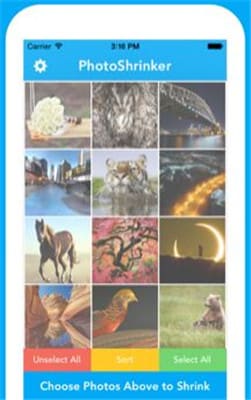
Conclusiones:
En la actualidad, puedes encontrar varias alternativas fáciles de entender en Internet sobre Cómo comprimir fotos en iPhone. Estos procesos son sencillos de realizar, y no es necesario descargar ninguna aplicación adicional en tu celular. Por otra parte, Wondershare UniConverter es una aplicación que te proporcionará una facilidad efectiva para convertir una fotografía de tu elección al formato que quieras, así como comprimir fotos fácilmente. La función interactiva para el usuario, hace que sea muy sencillo de manejar, y el proceso de conversión muy rápido.
Manuel Gonzalez
staff Editor